A Kodi megkönnyíti mindazok streamingjétfilmek zenéhez, sporthoz, dokumentumfilmekhez és TV-műsorokhoz. Az ingyenes szoftver hubként működik, amely lehetővé teszi a különféle tartalmak elérését. Csak annyit kell tennie, hogy telepíti a megfelelő extrákat, és soha nem fog kifogyni a megnézendő dolgokból.
Kodi tervezésének legerőteljesebb része aképes használni mind hivatalos, mind harmadik fél kiegészítőit. Ezek a zökkenőmentes bővítmények még több tartalmat nyitnak meg, patakokat biztosítva például sporteseményekhez, filmfelvételekhez vagy akár élő MLB játékok! A Kodi-kompatibilis eszköz maximális kihasználásához kövesse az alábbi útmutatást a telepítéshez a legjobb kiegészítők az élő baseball streamingjéhez.

Mielőtt elkezdené: Telepítsen egy megbízható VPN-t
A Kodi ingyenes, nyílt forráskódú és teljesen legálisan használható. Egyes nem hivatalos kiegészítők képesek lehetnekhozzáférjen a videókhoz nem szokásos módon, és ez veszélyeztetett helyzetbe hozhatja Önt. Az internet használatakor az Ön szolgáltatója összegyűjti a tartózkodási helyére és a hozzáférhető adatokra vonatkozó információkat, amelyeket később eladhatnak vagy megoszthatnak harmadik felekkel. Ha törvénytelenként megjelölt patakot néz, ezek az adatok felhasználhatók ellenük. Szerencsére egyszerű módon megvédheti magánéletét a tartalom szabadságának feláldozása nélkül.

Nem könnyű kiválasztani a jó VPN-t, de az IPVanish kiváló hely a kezdéshez. A szolgáltatás kínál gyors letöltés, forgalom vagy sávszélesség korlátozása nélkül, szigorú nulla naplózási politika, és több mint 750 szerverrel rendelkezik 60 különböző országban (az írás idején).
Az IPVanish alkalmazások könnyűek és jól működnekbármilyen eszközön, megadva a szabadságot a Kodi telefonokon, táblagépeken, laptopokon és számítógépeken való használatához. Az IPVanish nagyszerű társa a Kodi élménynek, így felszabadíthat minden filmet és MLB-játékot, amelyekkel kezelheti.
KIZÁRÓLAGOS OLVASÓ OLDAL: Az addiktív tippek olvasói itt hatalmas 60% -ot spórolhatnak meg az IPVanish éves tervében.
A Kodi kiegészítők telepítése
A Kodi kiegészítők telepítése többlépéses folyamat,de ha egyszer megszerezte, csukott szemmel megteheti. A szoftverhez számos hivatalos kiegészítő tartozik, amelyeket közvetlenül a főmenüből böngészhet és telepíthet. A harmadik féltől származó kiterjesztések hasonló módon érhetők el, csak hozzá kell adnia adattárakat, hogy a kiegészítők elérhetőek legyenek.
Mielőtt bármit külső forrásból telepíthet, be kell kapcsolnia egy opciót a Kodi felületen. Ez lehetővé teszi a szoftver számára, hogy beolvassa és telepítse azokat a kiegészítőket, amelyek nem natív részét képezik a programnak.
- Indítsa el a Kodi-t, és kattintson a fogaskerék ikonra a Rendszer menübe való belépéshez.
- Nyissa meg a Rendszerbeállítások> Kiegészítők elemet
- Váltás az „Ismeretlen források” opció melletti csúszkára.
- Fogadja el a megjelenő figyelmeztető üzenetet.
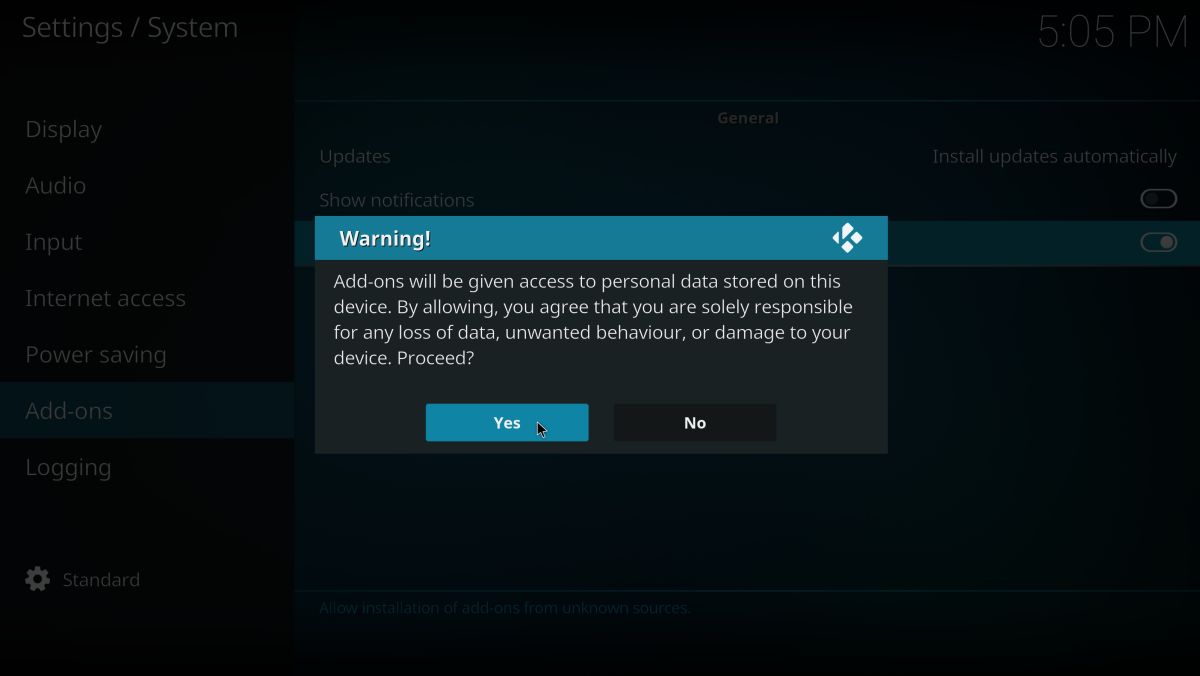
Most, hogy a Kodi külső fájlokat tud telepíteni, te vagykészen áll néhány kiegészítő beolvasására. A legtöbb harmadik fél kiterjesztése a külső szerverek zip fájljaként tárolt adattárakba van csomagolva. Mondja el Kodi-nak, hol vannak ezek a ZIP-fájlok, majd csomagolja ki és telepítse az egyes kiegészítőket szabadidő alatt.
A Kodi-kiegészítők telepítésének áttekintése:
- Nyissa meg a Kodi-t, és kattintson a fogaskerék ikonra a Rendszer menübe való belépéshez.
- Lépjen a Fájlkezelő> Forrás hozzáadása elemre. Lehet, hogy kattintania kell a tetején található dupla pontra, hogy a könyvtár elejére lépjen.
- Írja be a kiegészítő tároló URL-jét a megnyíló ablakba.
- Írjon be egyéni nevet a lerakathoz, és kattintson az „OK” gombra.
- Menjen vissza a Kodi főmenüjébe és válassza a „Kiegészítők” lehetőséget.
- Kattintson a menüsor tetején található nyitott doboz ikonra.
- Válassza a „Telepítés ZIP-fájlból” lehetőséget.
- Válassza ki az éppen hozzáadott tárolót.
- Várja meg, amíg a tároló települ. Az értesítés akkor jelenik meg, amikor készen áll.
- Menjen vissza a Kiegészítők menübe, és kattintson ismét a nyitott doboz ikonra.
- Válassza a „Telepítés a lerakatból” lehetőséget.
- Keresse meg a lerakatból a telepíteni kívánt kiegészítőt.
- Telepítse a kiegészítőt, és várja meg a megerősítő értesítést.
- Nyissa meg a kiegészítőt a főmenüből, és élvezze az új tartalmat!
Az MLB nézése a Kodi-on - Hivatalos kiegészítők

A Kodi adattára számos csomagolásban vanolyan fejlesztések, amelyek a médiaközpontot simább élménnyé teszik. Mindent megtalál az új felületektől a nyelvi csomagokig, az ingyenes zenei stream-eknek, a videó forrásoknak és a sportcsatornáknak, mindössze néhány kattintással telepíthető. Még néhány alapértelmezett kiegészítőt is talál, amelyek közvetlenül a dobozból hozzáférést biztosítanak az MLB-tartalomhoz!
A következő hivatalos kiegészítők telepítéséhez lépjen a Kodi főmenüjébe, és válassza a Kiegészítők> Letöltés lehetőséget. Keresse meg a videó kiegészítők listáját, és kattintson a telepíteni kívánt bővítményre.
MLB.tv
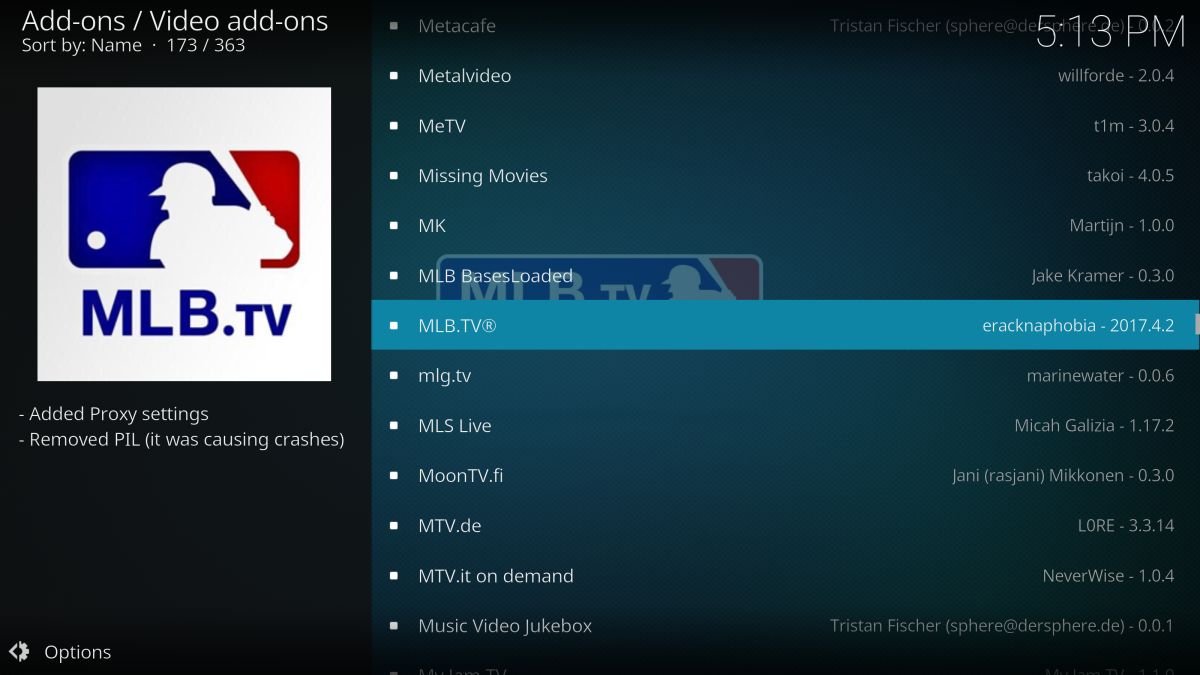
Nézze meg a rendes szezonban az MLB játékaitbármilyen Kodi-kompatibilis eszköz. Az interfész dátum szerint van rendezve, és kiemeli, összeilleszthető, összesített és még a játékok teljes verzióit is tartalmazza. Vegye figyelembe, hogy a tartalom bizonyos részének eléréséhez szüksége lesz egy MLB.tv fiókra.
MLB BasesLoaded

A Redzone streaming csatorna az MLB.tv-hez közzétett tartalomhoz, kiváló minőségű interjúkkal, kiemelésekkel, élő közvetítésekkel és összefoglalókkal. A kiegészítő használatához aktív fiókra van szüksége az MLB.tv-en.
Az MLB nézése a Kodi-on - Harmadik felek sportkiegészítői
Kodi streaming ereje akkor igazán ragyogelkezdi harmadik féltől származó kiegészítők telepítését. Míg a pack-in opciók valamit kívánnak a baseball rajongók számára, a nem hivatalos kiterjesztések több, mint az MLB tartalom hiányát pótolják.
Egy gyors megjegyzés, mielőtt belemerülne. A harmadik fél által gyártott Kodi kiegészítők általában biztonságosak és könnyen kezelhetők, de ez nem azt jelenti, hogy nem fog problémákba ütközni. A megbízhatóság problémát jelenthet, csakúgy, mint az eltűnő adatforrások és tartalmak, amelyek spontán módon eltűnnek. Az alábbi kiegészítő választások a Kodi ökoszisztéma legmegbízhatóbb modelljei, de készülj fel néhány csuklásra az MLB streaming felé vezető úton.
1. Pro Sport
A Pro Sport hatalmas versenyző a csatábana leginkább befogadó professzionális sport-streaming kiegészítő számára. A kiterjesztés megosztja videóit és streameit az NBA, az NFL, az NHL és az MLB tartalma között, amelyet a nemrégiben elkészült játékok és a még folyamatban lévő játékok követnek. A stream-eket nem mindig archiválják, de ha egy élő MLB eseményt keresel, akkor a Pro Sportnak feltétlenül kell az első megállójának lennie.
A Pro Sport a SuperRepo csomagban van. Ha már telepítette a SuperRepo-t, ugorjon az alábbi hét lépésre.
A Pro Sport telepítése a Kodi-ra:
- Nyissa meg a Kodi-t a helyi eszközén.
- Kattintson a fogaskerék ikonra a Rendszer menübe való belépéshez.
- Lépjen a Fájlkezelő> Forrás hozzáadása lehetőségre (lehet, hogy a dupla pontra kell kattintania a könyvtár elejére lépéshez)
- Írja be a következő URL-t pontosan úgy, ahogy látszik: http://srp.nu
- Nevezze meg az új tárházat „SuperRepo” -nak
- Kattintson az „OK” gombra.
- Menjen vissza a Kodi főmenüjébe.
- Válassza a „Kiegészítők” lehetőséget.
- Kattintson a menüsor tetején található nyitott doboz ikonra.
- Válassza a „Telepítés ZIP-fájlból” lehetőséget.
- Válassza a „SuperRepo” lehetőséget, majd a Kodi verziószámát.
- Válassza az „Összes” lehetőséget a teljes SuperRepo kiegészítők telepítéséhez.
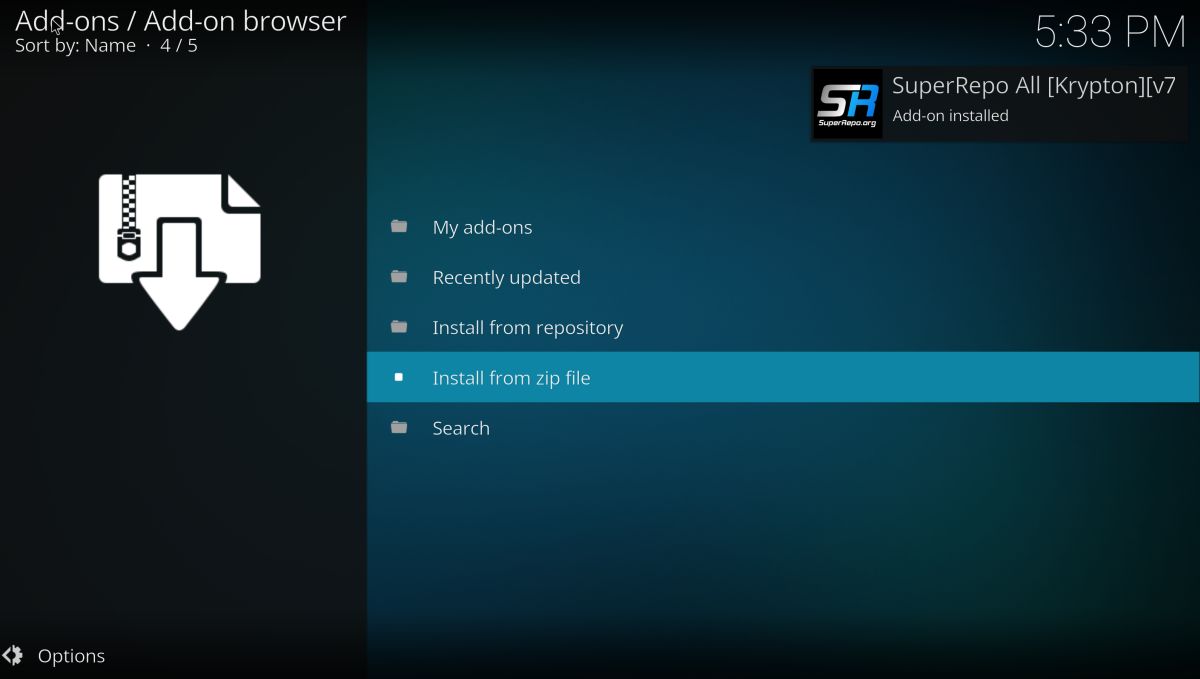
- Menjen vissza a Kiegészítők menübe és kattintson a nyitott doboz ikonra.
- Válassza a „Telepítés a lerakatból” lehetőséget.
- Keresse meg és kattintson a „SuperRepo All” elemre

- Görgessen le a „Videó kiegészítők” ponthoz
- Keresse meg a „Pro Sport” szoftvert, és telepítse

- A telepítés befejezése után a főmenüből érheti el a Pro Sport programot.
2. Kanadában készült
Ez a szokatlan Kodi kiegészítő a kézbesítésre összpontosítA kanadai IPTV-csatornák nagy felbontású, helyi forrásból származnak. Ennek egyik meglepő mellékhatása egy robusztus sportrész, amely magában foglalja az igény szerint elérhető élő és archivált MLB-játékokat is, amelyek többsége 480p vagy 720p minőségű.
A Made in Canada telepítéséhez a Koditips lerakatot hozzá kell adnia az eszközéhez. Ha már telepítette a Koditips alkalmazást, ugorjon a hetedik lépésre.
A Made in Canada telepítése a Kodi-on:
- Nyissa meg a Kodi-t a helyi eszközén.
- Kattintson a fogaskerék ikonra a Rendszer menübe való belépéshez.
- Lépjen a Fájlkezelő> Forrás hozzáadása lehetőségre (lehet, hogy a dupla pontra kell kattintania a könyvtár elejére lépéshez)
- Írja be a következő URL-t pontosan úgy, ahogy látszik: http://repo.koditips.com
- Nevezze meg az új tárolót „Koditips” -nek
- Kattintson az „OK” gombra.

- Menjen vissza a Kodi főmenüjébe.
- Válassza a „Kiegészítők” lehetőséget.
- Kattintson a menüsor tetején található nyitott doboz ikonra.
- Válassza a „Telepítés ZIP-fájlból” lehetőséget.
- Válassza ki a Koditips fájlt.
- Telepítse a nevű fájlt repository.koditips-1.0.0.zip (A verziószám kissé eltérhet.)

- Menjen vissza a Kiegészítők menübe és kattintson a nyitott doboz ikonra.
- Válassza a „Telepítés a lerakatból” lehetőséget.
- Keresse meg és kattintson a „KodiTips.com Repository” elemre.
- Görgessen le a „Videó kiegészítők” ponthoz
- Keresse meg a „Made In Canada IPTV” elemet és telepítse.

- A telepítés befejezése után a főmenüből érheti el az új kiegészítőt.
3. SportsAccess
A SportsAccess rendkívül népszerű HD sportstreaming site egy praktikus kiegészítővel a Kodi számára. A szolgáltatás minden nagyobb sport játékát és mérkőzéseit mutatja, beleértve a golfot, a jégkorongot, a teniszt, a birkózást és az UFC-t. Fenséges ígéretet tettek arra is, hogy minden élő MLB játékot megjelennek minden évszakban, tehát ha baseball-javításodra van szükséged, akkor a SportsAccess az út.
A SportsAccess kiegészítő csatlakozik aA SportsAccess webhely, amely fizetős szolgáltatás. A Kodi kiterjesztés használata előtt be kell jelentkeznie. Több terv áll rendelkezésre, ideértve az olcsó lehetőségeket mindenki számára, aki csak a napra kíván hozzáférést.
Hogyan telepítsük a SportsAccess programot a Kodi-ra:
- Nyissa meg a Kodi-t a helyi eszközén.
- Kattintson a fogaskerék ikonra a Rendszer menübe való belépéshez.
- Lépjen a Fájlkezelő> Forrás hozzáadása lehetőségre (lehet, hogy a dupla pontra kell kattintania a könyvtár elejére lépéshez)
- Írja be a következő URL-t pontosan úgy, ahogy látszik: http://repo.sportsaccess.se
- Nevezze meg az új tárolót „SportsAccess”
- Kattintson az „OK” gombra.

- Menjen vissza a Kodi főmenüjébe.
- Válassza a „Kiegészítők” lehetőséget.
- Kattintson a menüsor tetején található nyitott doboz ikonra.
- Válassza a „Telepítés ZIP-fájlból” lehetőséget.
- Válassza a „SportsAccess” lehetőséget
- Válassza ki a nevű fájlt repository.sportsaccess.zip
- Amikor a telepítés befejeződött, lépjen vissza a Kiegészítők menübe, és kattintson a Megnyitás mező ikonra.
- Válassza a „Telepítés a lerakatból” lehetőséget.
- Keresse meg és kattintson a „Sportsaccess XBMC kiegészítők” elemre.

- Görgessen a „Videó kiegészítők” ponthoz, majd válassza a „SportsAccess” lehetőséget, és telepítse.
- A telepítés befejezése után a SportsAccess elérhető lesz a Kodi főmenüjén.

4. Meghagyott
Kiváló többcélú streaming megoldásszéles választékot nyújt a tartalomról, beleértve a profi sportok és az MLB játékok egészséges változatosságát. A baseball tartalma nagyrészt archivált, nem élő, és a legtöbb streamet az „egyéb sportok” kategóriába rejtik. A kínálat annyira hihetetlenül változatos, hogy nem veszi figyelembe a további lépéseket.
A Castaway könnyen telepíthető az Indigo csatornán keresztül, amely a Fusion tároló részét képezi. Ha már van Fusion a készüléken, ugorjon a hetedik lépésre.
A Castaway telepítése a Kodi-on:
- Nyissa meg a Kodi-t a helyi eszközén.
- Kattintson a fogaskerék ikonra a Rendszer menübe való belépéshez.
- Lépjen a Fájlkezelő> Forrás hozzáadása lehetőségre (lehet, hogy a dupla pontra kell kattintania a könyvtár elejére lépéshez)
- Írja be a következő URL-t pontosan úgy, ahogy látszik: https://fusion.tvaddons.ag
(kérjük, vegye figyelembe, hogy a https nem működött nekünk http: //) - Nevezze meg az új tárolót „Fusion” -nek
- Kattintson az „OK” gombra.

- Menjen vissza a Kodi főmenüjébe.
- Válassza a „Kiegészítők” lehetőséget.
- Kattintson a menüsor tetején található nyitott doboz ikonra.
- Válassza a „Telepítés ZIP-fájlból” lehetőséget.
- Válassza a „Fúzió”, majd a „kezdés itt” lehetőséget.
- Válassza ki a nevű fájlt plugin.program.indigo-1.0.4.zip (Vegye figyelembe, hogy a verziószám változhat.)
- Telepítse a ZIP fájlt.

- Menjen vissza a Kiegészítők menübe, és válassza az Indigo ikonját.
- Az Indigón belül keresse meg az Addon Installer> Sports Addons menüpontot
- A lista tetején válassza a „Castaway” lehetőséget.

- Várja meg, amíg a telepítés befejeződik, majd a főmenüből nyissa meg a Castaway alkalmazást.
5. Főnix
A többcélú Kodi kiegészítő nagyméretű támogatást nyújtkülönféle TV, film és sport streaming szolgáltatások az Egyesült Államokból és az Egyesült Királyságból egyaránt. A leginkább figyelemre méltó a Sports Demon LIVE és a Sports Replays. Ezek az erőforrások rengeteg élő közvetítést és archivált eseményeket kínálnak az NBA, NHL, NFL és MLB játékok számára, mindegyik szépen szervezett és nézésre kész.
A Phoenix kiegészítő elérhető a Fusion tárházból. Ha már rendelkezik ezzel a repóval, ugorjon a hetedik lépésre.
A Phoenix telepítése a Kodi-on:
- Nyissa meg a Kodi-t a helyi eszközén.
- Kattintson a fogaskerék ikonra a Rendszer menübe való belépéshez.
- Lépjen a Fájlkezelő> Forrás hozzáadása lehetőségre (lehet, hogy a dupla pontra kell kattintania a könyvtár elejére lépéshez)
- Írja be a következő URL-t pontosan úgy, ahogy látszik: https://fusion.tvaddons.ag
- Nevezze meg az új tárolót „Fusion” -nek
- Kattintson az „OK” gombra.
- Menjen vissza a Kodi főmenüjébe.
- Válassza a „Kiegészítők” lehetőséget.
- Kattintson a menüsor tetején található nyitott doboz ikonra.
- Válassza a „Telepítés ZIP-fájlból” lehetőséget.
- Válassza a „Fúzió”, majd a „kodi-repos”, majd az „angol” vagy a „nemzetközi” lehetőséget.
- Keresse meg a fájl alján a fájlt: repository.xmbchub-1.0.7.zip (Vegye figyelembe, hogy a verziószámok változhatnak.)

- Telepítse a ZIP fájlt.
- Menjen vissza a Kiegészítők menübe, és kattintson ismét a nyitott doboz ikonra.
- Válassza a „Telepítés a lerakatból” lehetőséget.
- Keresse meg a „TVADDONS.ag kiegészítő tárolót”
- Görgessen le a „Videó kiegészítők” ponthoz
- Válassza ki és telepítse a Phoenix-et.

- Amikor a telepítés befejeződött, a főmenüből nyissa meg a Phoenix-t és annak összes csatornáját.
6. SportsDevil
A SportsDevil hírneve szerint naprakészés megbízható, amit néhány harmadik féltől származó Kodi-kiegészítő igényelhet. A szolgáltatás tartalmat és élő játékokat tartalmaz számos professzionális sportszervezet számára, beleértve az NBA-t és az MLB-t. A patakokat könnyű megnézni, és meglepően magas színvonalú is.
A SportsDevil elérhető a SuperRepo kiegészítő tárolón keresztül. Ha már telepítette azt, ugorjon a hetedik lépésre.

Hogyan telepítsük a SportsDevil programot a Kodi-ra:
- Nyissa meg a Kodi-t a helyi eszközén.
- Kattintson a fogaskerék ikonra a Rendszer menübe való belépéshez.
- Lépjen a Fájlkezelő> Forrás hozzáadása lehetőségre (lehet, hogy a dupla pontra kell kattintania a könyvtár elejére lépéshez)
- Írja be a következő URL-t pontosan úgy, ahogy látszik: http://srp.nu
- Nevezze meg az új tárházat „SuperRepo” -nak
- Kattintson az „OK” gombra.
- Menjen vissza a Kodi főmenüjébe.
- Válassza a „Kiegészítők” lehetőséget.
- Kattintson a menüsor tetején található nyitott doboz ikonra.
- Válassza a „Telepítés ZIP-fájlból” lehetőséget.
- Válassza a „SuperRepo” lehetőséget, majd a Kodi verziószámát.
- Válassza az „Összes” lehetőséget a teljes SuperRepo kiegészítők telepítéséhez.
- Menjen vissza a Kiegészítők menübe, és kattintson ismét a nyitott doboz ikonra.
- Válassza a „Telepítés a lerakatból” lehetőséget.
- Keresse meg és kattintson a „SuperRepo All” elemre
- Görgessen le a „Videó kiegészítők” ponthoz
- Keresse meg a „SportsDevil Launcher” szoftvert, és telepítse.

- A telepítés befejezése után nyissa meg a SportsDevil alkalmazást a főmenüből.
VPN használata a földrajzilag blokkolt tartalom eléréséhez a Kodi-on
A Kodi teljesen nyílt forráskódú és régiómentes. Bármely eszközre telepítheti, és bármely országban felhasználhatja azonos tartalom elérésére, kivétel nélkül. A kiegészítők hasonló modellt követnek, de a tartalom, amelyre ezek a kiegészítők hivatkoznak, más történet lehet. Az „áramszünetek” néven egyes patakok bizonyos régiókban egyszerűen nem érhetők el, ami hatalmas lehangolódás lehet, amikor élő MLB játékot próbálsz elkapni.
A VPN segíthet megkerülni ezeket a frusztrálóttartalmi korlátozások. A magánélet védelme mellett a VPN-k képesek arra, hogy néhány kattintással megváltoztassák virtuális helyét. Ha egy játék vagy adatfolyam valamilyen okból nem jelenik meg, váltson át a VPN-kiszolgálókra, és próbálja újra. Ez különösen akkor hasznos, ha utazik, és nem akarja elhagyni egy élő eseményt.
Jogos-e baseball-figyeli a Kodi-on?
A Kodi és különféle kiegészítői egyben működnekszokatlan módon. TV-műsor vagy élő MLB-játék közvetítésekor a Kodi videót játszik le az interneten másutt. Lehet, hogy a fájl forrása megkérdőjelezhető, de a Kodi viszonylag biztonságos, jogi szürke területén tartja, hogy egyik ilyen fájl sem található a Kodi szerverein. Sem a néző, sem a Kodi nem tudja, hogyan szerezte meg a forrásfájlt, ami megnehezíti a szerzői jogok megsértésének igénylését a nézővel szemben.
Jogi vagy sem, mindenki, aki közvetít tartalmatKodi-nak VPN-t kell használnia. Ez a védelem egyszerű intézkedése megváltoztathatja a személyes adatok elrejtését és a forgalom külföldi szerverekön keresztüli irányítását, a személyazonosság védelmét, függetlenül attól, hogy mi történik a helyi törvényekkel.













Hozzászólások